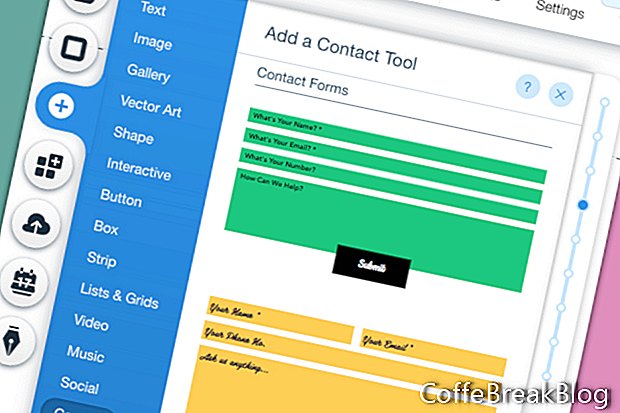Continuons à travailler sur notre formulaire de contact pour notre site Web Wix. Notre prochaine étape consiste à changer la couleur d'arrière-plan jaune de la bande en blanc et à travailler sur les paramètres du formulaire.
- Sélectionnez la bande et cliquez sur le bouton Changer l'arrière-plan de la bande. Dans la fenêtre Strip Background, cliquez sur le bouton Color. Changez la couleur en blanc et fermez la fenêtre.
- Modifions la police par défaut pour le titre Contactez-moi. Sélectionnez le titre et cliquez sur le bouton Modifier le texte. Dans la section Thèmes de la fenêtre Paramètres de texte, choisissez le thème Grand titre dans la liste déroulante.
Nous pouvons maintenant travailler sur les paramètres du formulaire de contact.
- Sélectionnez le formulaire et cliquez sur l'icône Paramètres dans le menu contextuel.
- Dans la fenêtre Paramètres du formulaire de contact, ajoutez l'adresse e-mail qui recevra les messages du formulaire de contact. Vous avez la possibilité d'ajouter une deuxième adresse e-mail.
En descendant dans la section suivante de la fenêtre, nous pouvons définir les champs de saisie pour notre formulaire. Notre formulaire contient déjà les champs Nom, E-mail, Objet et Message par défaut. Ces champs sont déjà définis comme champs obligatoires.
- Vous pouvez également ajouter un champ pour Téléphone et Adresse. Cochez simplement la case à côté de ces champs pour les ajouter au formulaire et sélectionnez l'icône en forme d'étoile pour rendre les champs obligatoires.
En descendant, nous pouvons changer le texte sur le bouton du formulaire. Gardons le texte du bouton défini sur Envoyer.
- Ensuite, dans la section Messages du formulaire de contact, nous pouvons choisir d'afficher un message lorsque quelqu'un envoie un message ou nous pouvons envoyer le visiteur vers une nouvelle page (telle qu'une page de remerciement).
- Si nous choisissons l'option de message, nous pouvons personnaliser le texte du message.
- Ensuite, nous pouvons personnaliser les messages d'erreur si quelqu'un omet son adresse e-mail ou d'autres informations requises.
Maintenant que notre formulaire est prêt, comment cela fonctionne-t-il? Lorsqu'un visiteur du site vous envoie un message avec le formulaire de contact, il sera envoyé à l'adresse e-mail que vous avez ajoutée dans les paramètres. L'adresse e-mail (et le numéro de téléphone) du visiteur sera ajoutée à la section Contacts du tableau de bord de votre site dans la zone de compte. Si vous avez reçu plusieurs messages du même expéditeur, les informations de l'expéditeur ne seront ajoutées à la liste de contacts qu'une seule fois.
Par défaut, le formulaire de contact n'a pas de filtres anti-spam. Mais vous pouvez utiliser une application tierce pour votre formulaire de contact telle que l'application FunCaptcha Contact Form qui a un filtre anti-spam.
Retour
Captures d'écran utilisées avec la permission de Wix.com, Inc.
Instructions Vidéo: Comment créer son premier site Internet pour MOINS de 100 euros SANS être un expert ( Débutant ) (Mai 2024).